VMware PowerCLI gebruiken om onboarding van virtuele VMware vSphere Windows Server-machines naar Azure Arc te schalen
Dit artikel bevat richtlijnen voor het gebruik van het opgegeven VMware PowerCLI-script , zodat u een geautomatiseerde, geschaalde implementatie van de met Azure Arc verbonden machineagent kunt uitvoeren op meerdere virtuele VMware vSphere-machines en als gevolg hiervan deze VM's kunt onboarden als servers met Azure Arc.
In deze handleiding wordt ervan uitgegaan dat u al een afsluitinventaris van virtuele VMware-machines hebt en dat u de PowerCLI PowerShell-module gebruikt om het onboardingproces van de VM's naar Azure Arc te automatiseren.
Vereisten
Kloon de Azure Arc Jumpstart-opslagplaats.
git clone https://github.com/microsoft/azure_arc.gitAzure CLI installeren of bijwerken naar versie 2.7 of hoger. Gebruik deze opdracht om uw huidige geïnstalleerde versie te controleren:
az --versionInstalleer VMware PowerCLI.
Notitie
Deze handleiding is getest met de nieuwste versie van PowerCLI vanaf de datum (12.0.0), maar eerdere versies zullen naar verwachting ook werken
- Ondersteunde PowerShell-versies: VMware PowerCLI 12.0.0 is compatibel met de volgende PowerShell-versies:
Windows PowerShell 5.1
PowerShell 7
Gedetailleerde installatie-instructies vindt u in PowerCLI installeren, maar de eenvoudigste manier is om de VMware.PowerCLI-module uit de PowerShell-galerie te gebruiken met behulp van de volgende opdracht.
Install-Module -Name VMware.PowerCLI
- Ondersteunde PowerShell-versies: VMware PowerCLI 12.0.0 is compatibel met de volgende PowerShell-versies:
Als u de VM-inventaris wilt kunnen lezen vanuit vCenter en een script wilt aanroepen op het niveau van het besturingssysteem van de VIRTUELE machine, zijn de volgende machtigingen nodig:
VirtualMachine.GuestOperationsGebruikersaccountVMware vCenter Server-gebruiker toegewezen met een alleen-lezenrol
Maak een Azure-service-principal.
Als u de virtuele VMware vSphere-machine wilt verbinden met Azure Arc, is een Azure-service-principal vereist die is toegewezen met de rol Inzender. Als u deze wilt maken, meldt u zich aan bij uw Azure-account en voert u de volgende opdracht uit. U kunt deze opdracht ook uitvoeren in Azure Cloud Shell.
az login az account set -s <Your Subscription ID> az ad sp create-for-rbac -n "<Unique SP Name>" --role contributor --scopes "/subscriptions/<Your Subscription ID>"Voorbeeld:
az ad sp create-for-rbac -n "http://AzureArcServers" --role contributor --scopes "/subscriptions/00000000-0000-0000-0000-000000000000"De uitvoer moet er ongeveer als volgt uitzien:
{ "appId": "XXXXXXXXXXXXXXXXXXXXXXXXXXXX", "displayName": "http://AzureArcServers", "password": "XXXXXXXXXXXXXXXXXXXXXXXXXXXX", "tenant": "XXXXXXXXXXXXXXXXXXXXXXXXXXXX" }Notitie
We raden u ten zeerste aan om de service-principal te koppelen aan een specifiek Azure-abonnement en een specifieke resourcegroep.
Automatiseringsstroom
Hieronder vindt u de automatiseringsstroom voor dit scenario:
De gebruiker bewerkt het
vars.ps1PowerCLI-script.De
scale_deploy.ps1uitvoering van het script start verificatie op basis van vCenter en scant de doel-VM-map waarin de kandidaat-VM's van Azure Arc zich bevinden en kopieert zowel devars.ps1Als de PowerCLI-scripts naar hetinstall_azure_arc_agent.ps1Windows-besturingssysteem van de VM in deazure-arcGitHub-opslagplaats naar elke VIRTUELE machine in die VM-map.Het
install-azure_arc_agent.ps1PowerCLI-script wordt uitgevoerd op het gastbesturingssysteem van de VM en installeert de met Azure Arc verbonden machineagent om de VIRTUELE machine te onboarden naar Azure Arc.
Voor implementatie
Om de voor en na voor dit scenario te laten zien, tonen de volgende schermopnamen een toegewezen, lege Azure-resourcegroep, een vCenter VM-map met kandidaat-VM's en de weergave Apps & functies in Windows waarop geen agent is geïnstalleerd.
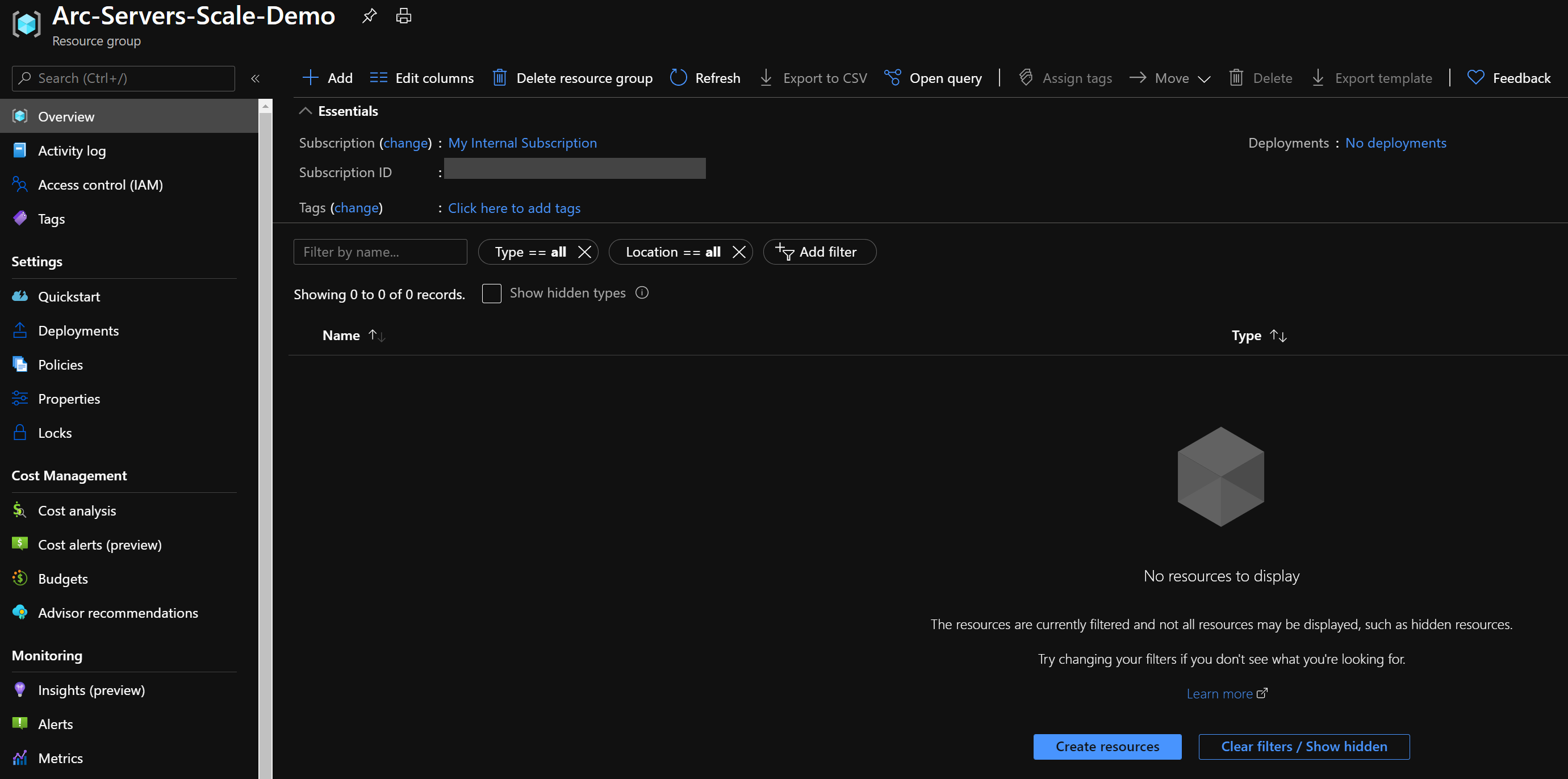
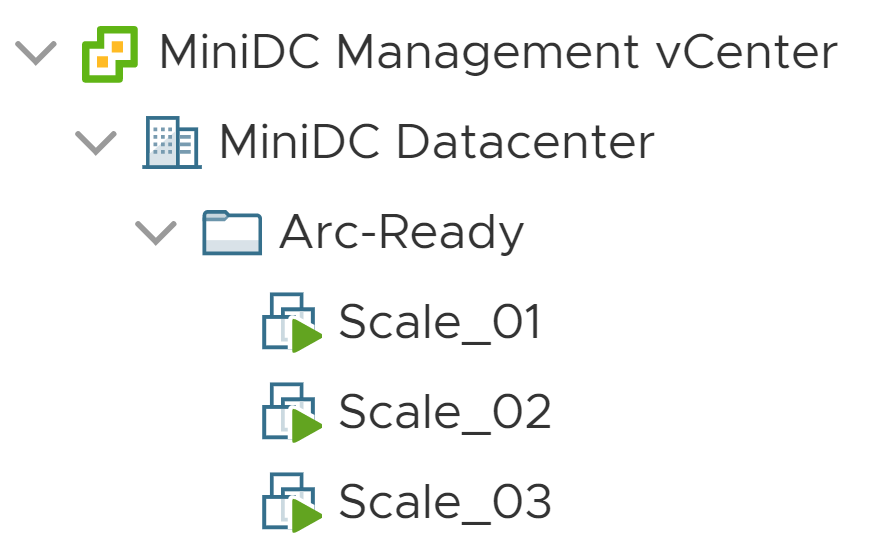
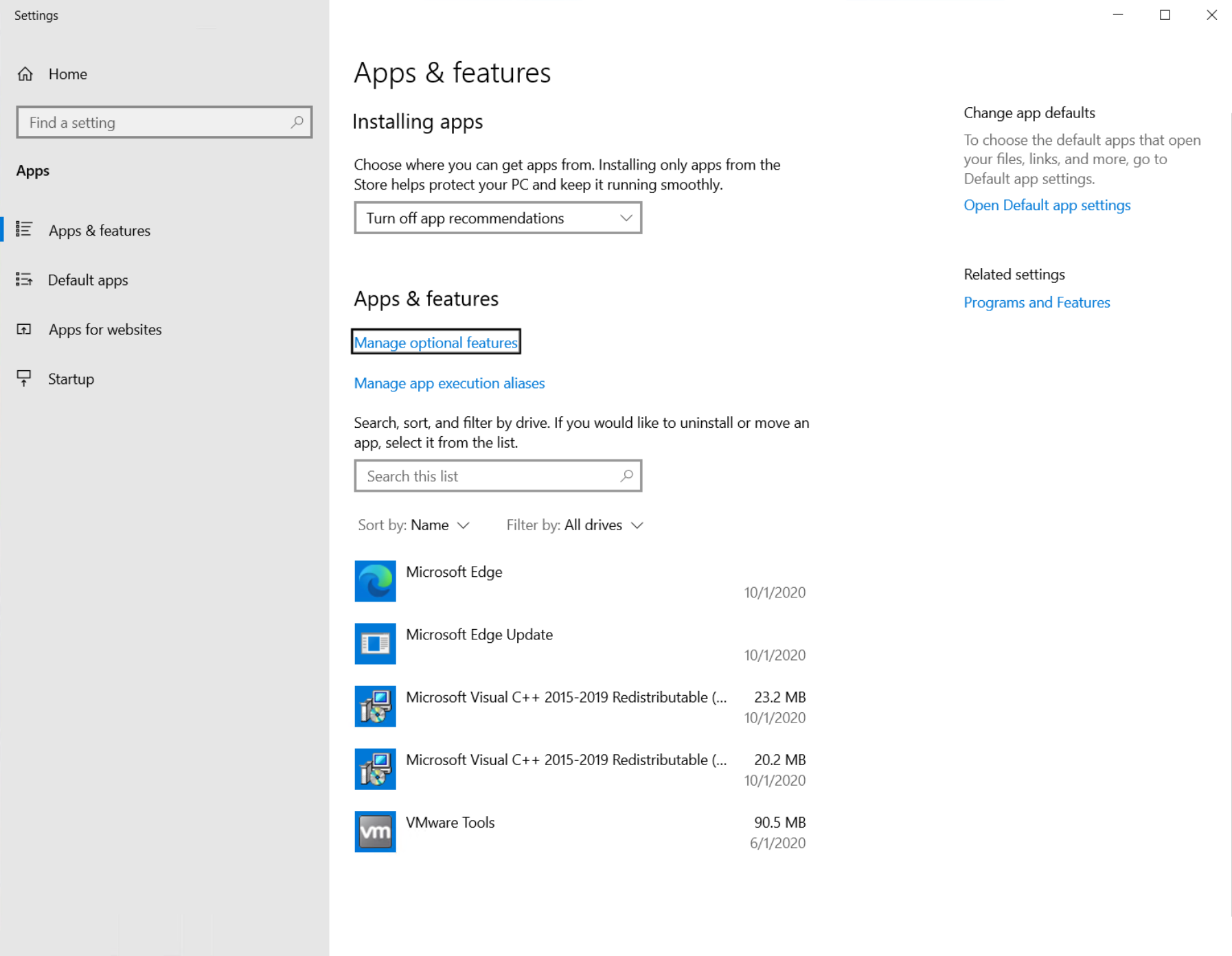
Implementatie
Voordat u het PowerCLI-script uitvoert, moet u de omgevingsvariabelen instellen die door het install_arc_agent.ps1 script worden gebruikt. Deze variabelen zijn gebaseerd op de Azure-service-principal die u zojuist hebt gemaakt, uw Azure-abonnement en -tenant, en uw VMware vSphere-referenties en -gegevens.
Haal uw Azure-abonnements-id en tenant-id op met behulp van de
az account listopdrachtGebruik de azure-service-principal-id en het wachtwoord die zijn gemaakt in de sectie Vereisten:
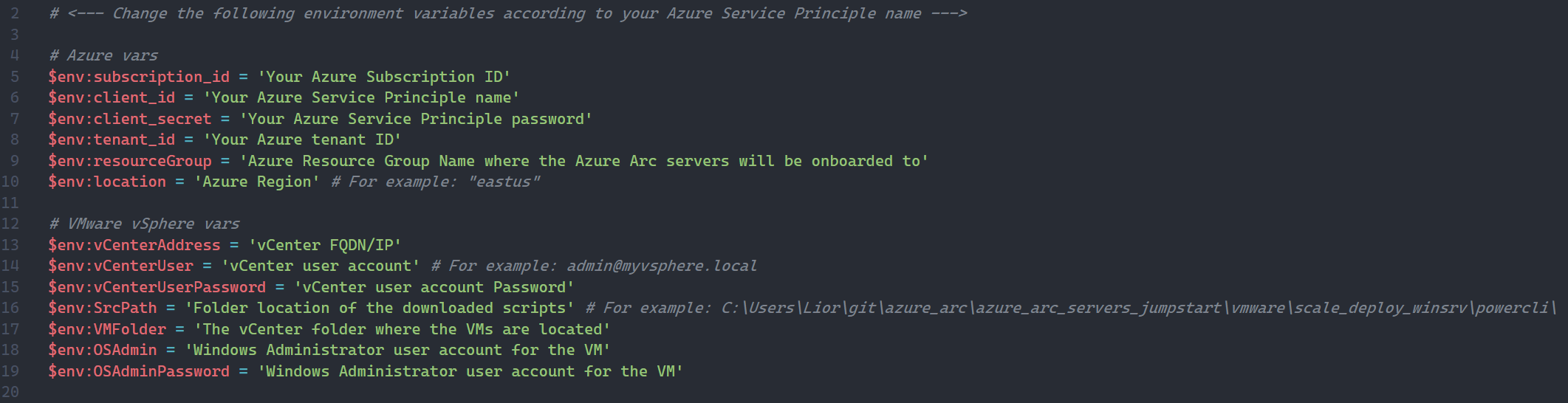
Open PowerShell-sessie vanuit de
azure_arc_servers_jumpstart\vmware\scaled-deploy\powercli\windowsmap als beheerder en voer hetscale-deploy.ps1script uit.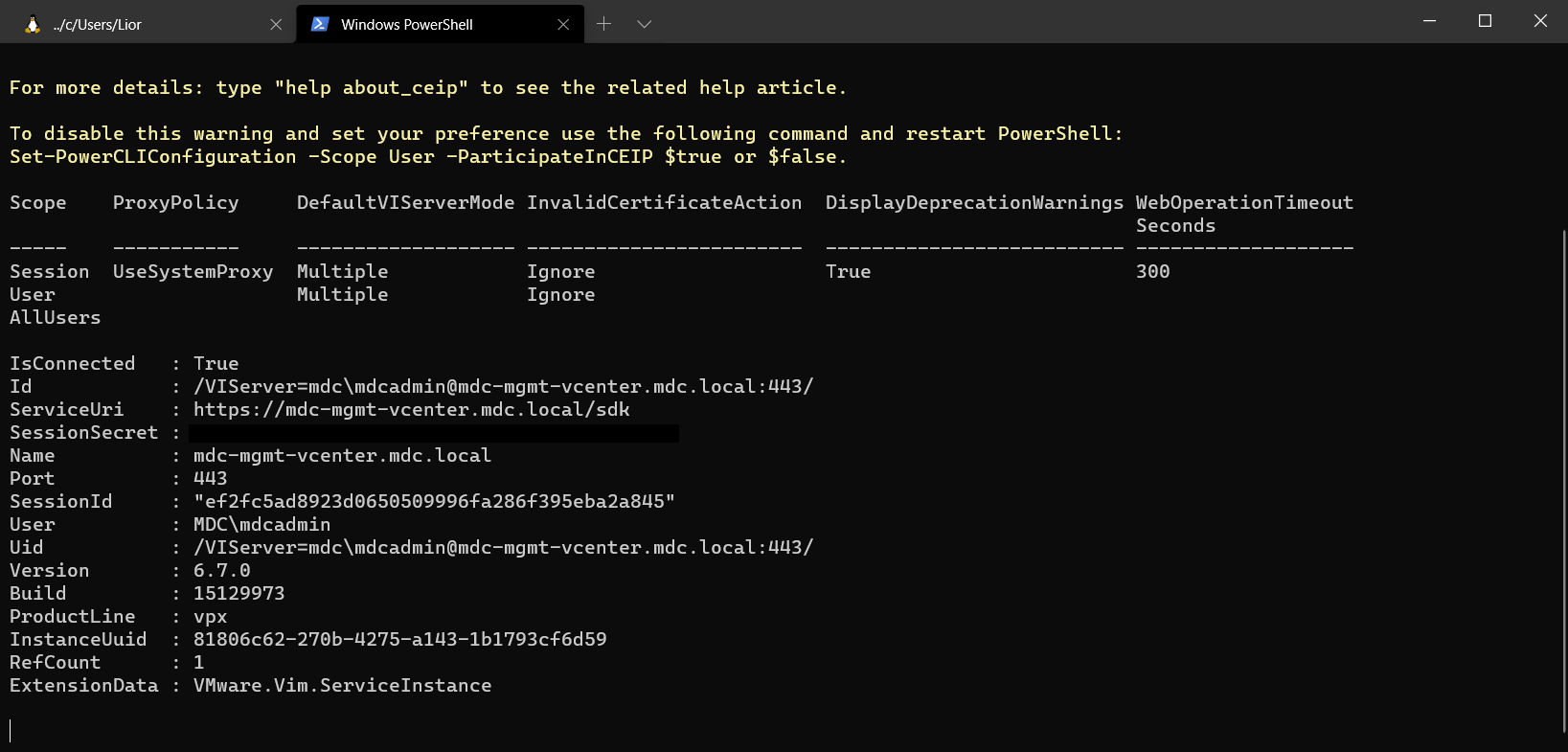
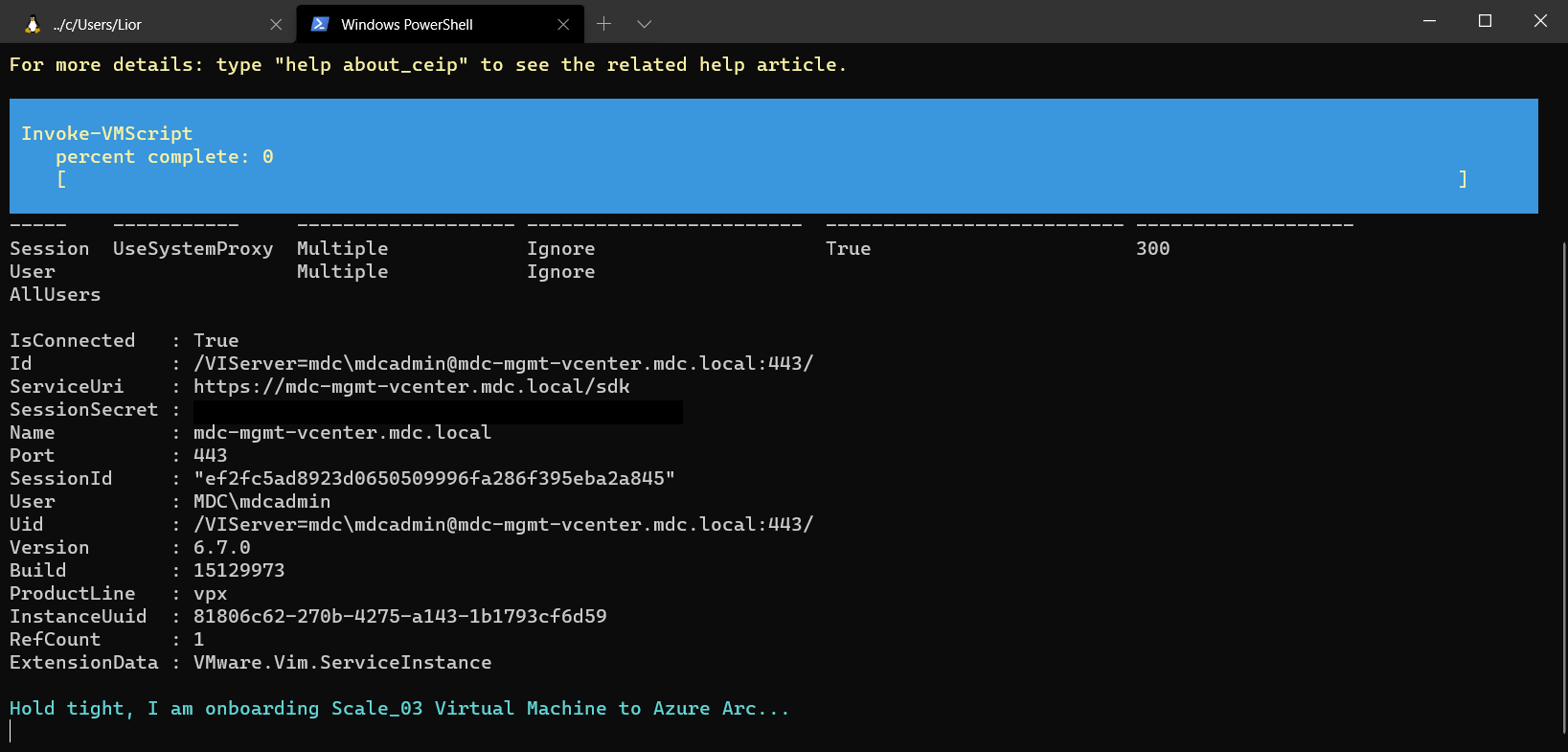
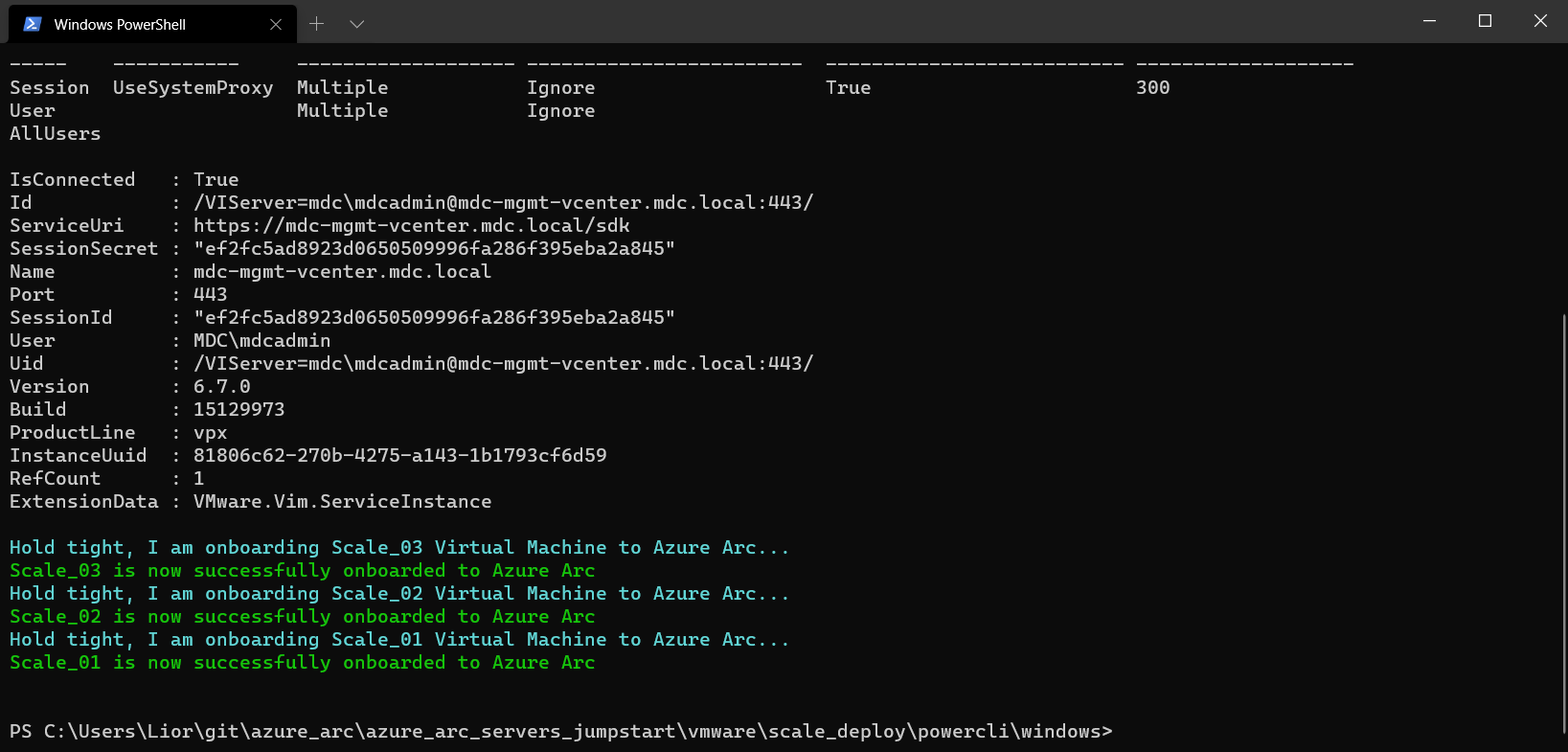
Na voltooiing wordt op de VM de met Azure Arc verbonden machineagent geïnstalleerd en wordt de Azure-resourcegroep gevuld met de nieuwe servers met Azure Arc.
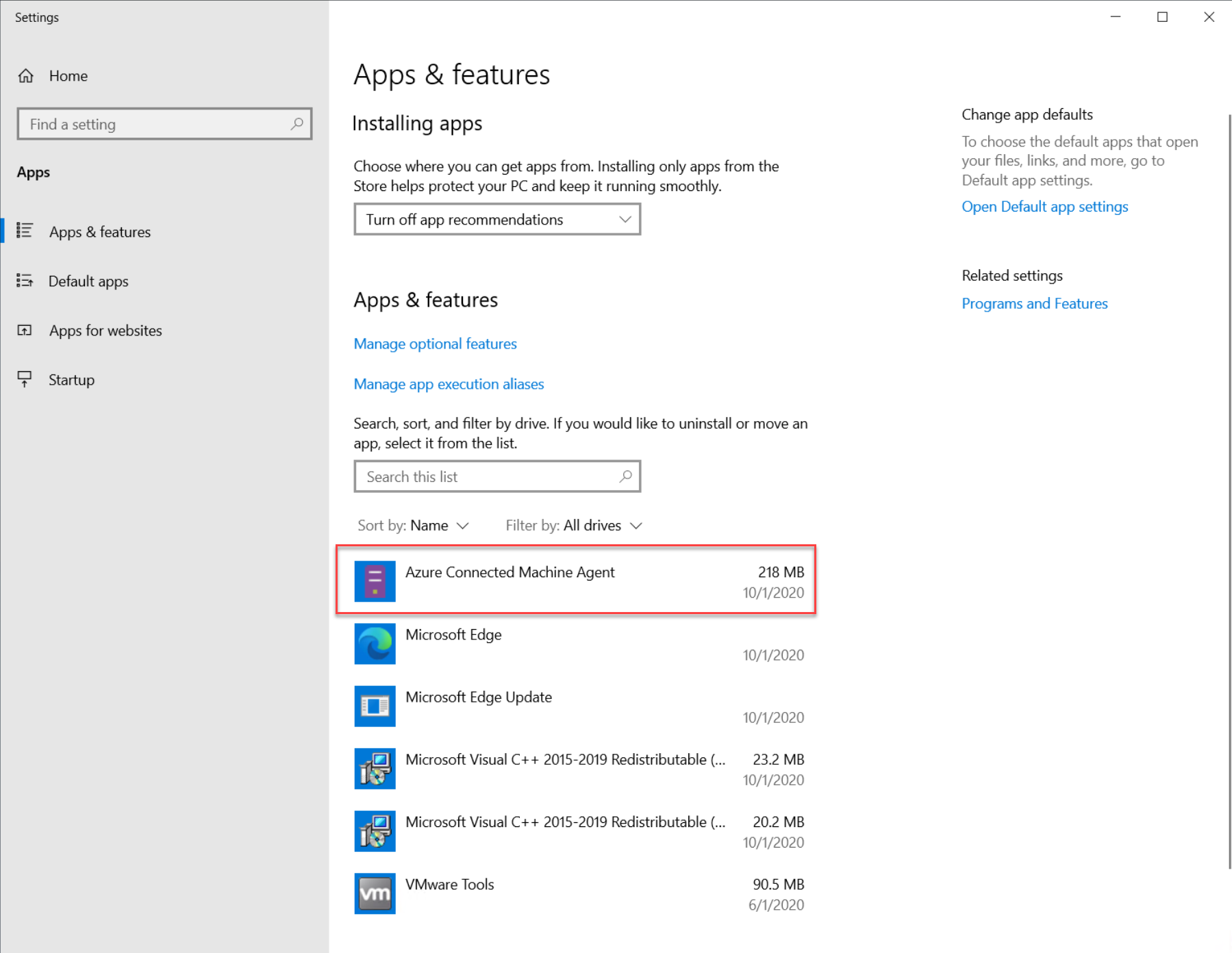
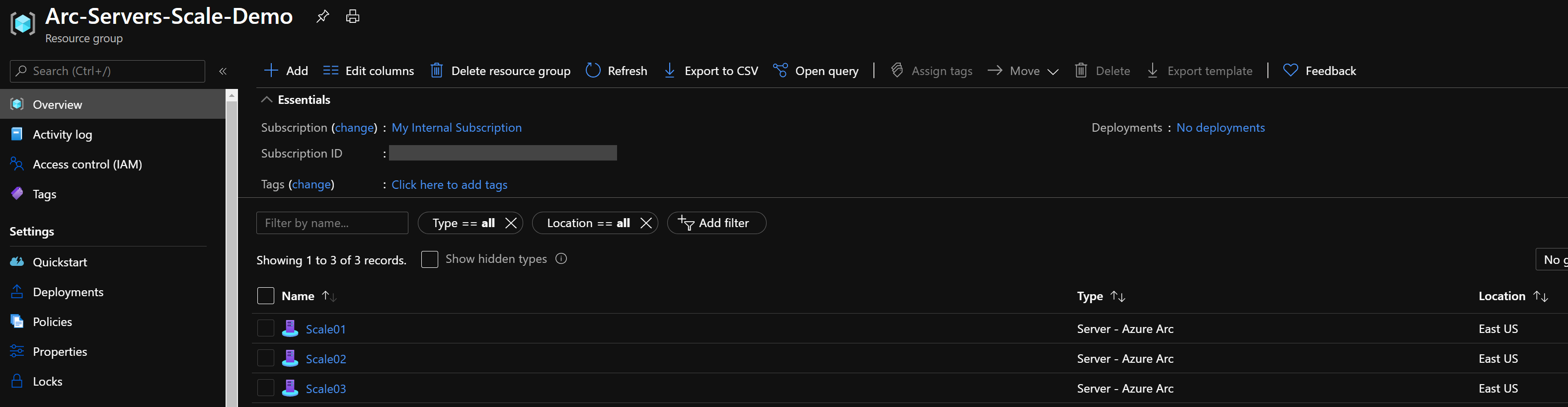

Feedback
Binnenkort beschikbaar: In de loop van 2024 zullen we GitHub-problemen geleidelijk uitfaseren als het feedbackmechanisme voor inhoud en deze vervangen door een nieuw feedbacksysteem. Zie voor meer informatie: https://aka.ms/ContentUserFeedback.
Feedback verzenden en weergeven voor